วิธีแก้ปัญหา File Explorer เปิดไม่ได้ ค้างบ่อยจนน่ารำคาญ ส่งผลกระทบต่อการใช้งาน สำหรับระบบปฏิบัติการ Windows 11 หรือ ผู้ใช้ที่เพิ่งอัปเกรดมาจาก Windows 10 สามารถตรวจสอบและแก้ไขตามวิถีของคนไม่เก่งคอมได้
ปัญหา File Explorer หรือ Windows Explorer เปิดไม่ได้ ถือเป็นสัญญาณเตือนว่าอุปกรณ์จัดเก็บข้อมูลมีเรื่องให้ต้องเสียเงินเปลี่ยนใหม่ แต่ควรเช็กให้ชัวร์ก่อนเพราะสาเหตุจริงๆ อาจเกิดจากข้อผิดพลาดของระบบปฏิบัติการ Windows 11 อีกทั้งวิธีการตรวจสอบและแก้ไขก็ไม่มีความซับซ้อน เสียเวลานิดหน่อยดีกว่าเสียเงินโดยไม่จำเป็น
รวมวิธีแก้ไข File Explorer เปิดไม่ได้ใน Windows 11
วิธีที่ 1. ล้างประวัติ File Explorer
การล้างประวัติ File Explorer จะเป็นการลบแคชไฟล์ข้อมูลชั่วคราวที่เกิดจากการใช้งานคอมพิวเตอร์ของเรา โดยไฟล์แคชจะไม่ส่งผลกระทบต่อระบบปฏิบัติการ Windows แต่บางครั้งแคชไฟล์ข้อมูลได้รับความเสียหายก็อาจทำให้ File Explorer เปิดไม่ได้
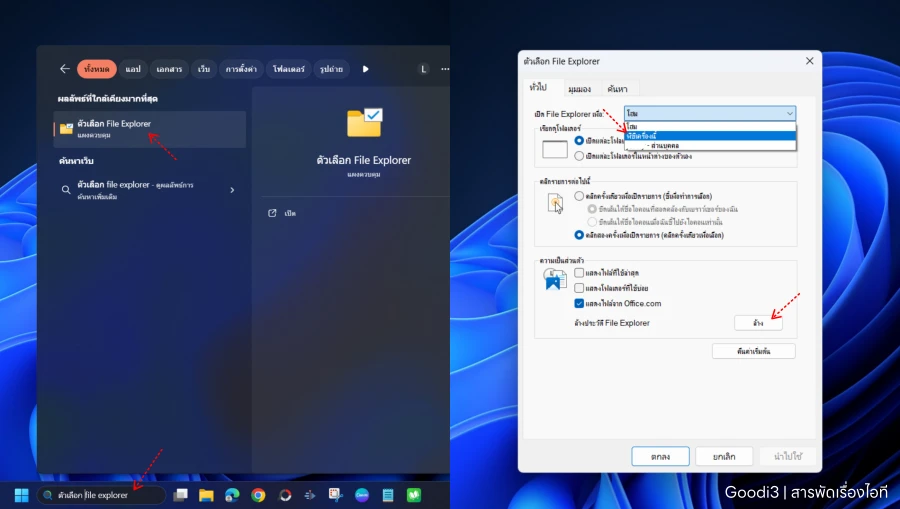
วิธีล้างประวัติให้ค้นหาคำว่า File Explorer ในช่องค้นหาของ Windows 11 จากนั้นเปิด ตัวเลือก File Explorer คลิกแท็บ ทั่วไป กำหนดตัวเลือกในการเปิด File Explorer เพื่อ: เป็น This PC (พีซีเครื่องนี้) จากนั้นคลิก ล้าง (Clear) อย่าลืมบันทึกให้กดปุ่ม นำไปใช้ และ ตกลง
วิธีที่ 2. รีสตาร์ท File Explorer
ทุกปัญหาใน Windows แก้ไขได้ด้วยการรีสตาร์ทหรือเริ่มระบบใหม่ แม้ File Explorer จะเปิดไม่ได้ แต่มันยังทำงานอยู่เบื้องหลังในกรณีนี้เราสามารถ เปิด Task Manager ไปที่แท็บ กระบวนการ เลือก Windows Explorer กดที่ รีสตาร์ทงาน หรือ เริ่มระบบใหม่
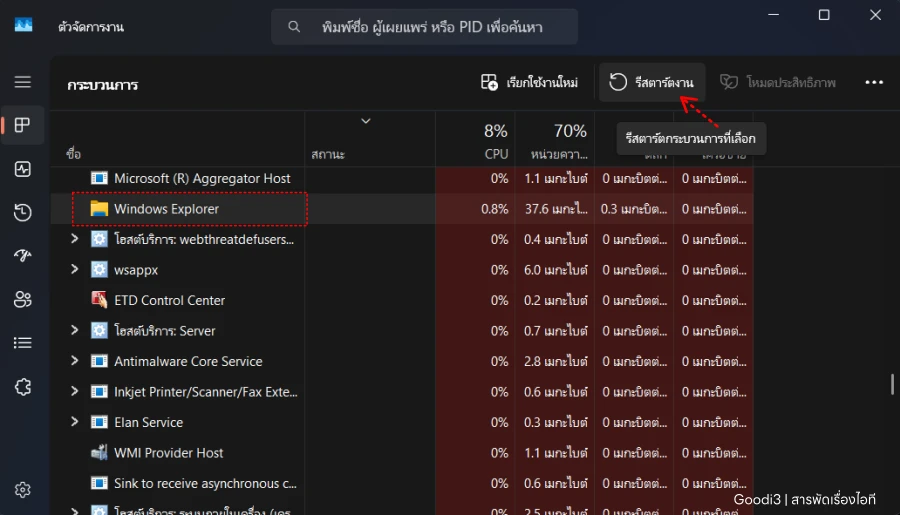
วิธีที่ 3. ตรวจสอบไฟล์ระบบ Windows
คำสั่ง SFC ย่อมาจาก System File Checker เป็นคำสั่งตรวจสอบไฟล์ระบบ Windows ที่คุ้นเคยกันเป็นอย่างดี เวลาที่เราเจอปัญหาการใช้งานคอมพิวเตอร์มักจะเรียกใช้คำสั่ง SFC ดังนี้
- เปิด Command Prompt ในฐานะผู้ดูแลระบบ
- ป้อนคำสั่ง sfc /scannow กดปุ่ม Enter
หากไฟล์ระบบได้รับความเสียหาย ระบบของ Windows จะดำเนินการตรวจสอบและแก้ไขต้องใช้เวลาพอสมควร แต่ถ้ายังเปิด File Explorer ไม่ได้ให้ไปดูวิธีการถัดไป
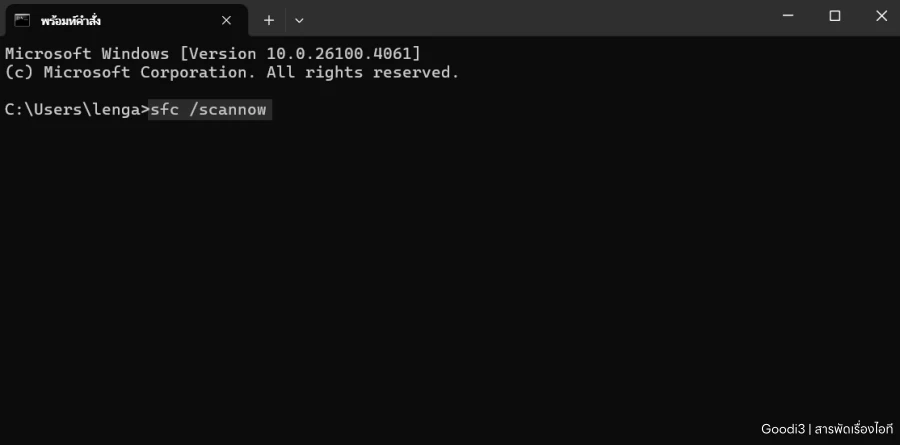
วิธีที่ 4. ใช้คำสั่ง DISM
กรณีที่ใช้คำสั่ง SFC สแกนพบข้อผิดพลาดบางอย่างที่ไฟล์ระบบได้รับความเสียหายส่งผลให้ File Explorer หยุดทำงานหรือไม่ตอบสนอง สิ่งที่เราต้องทำต่อจากนี้คือการใช้คำสั่ง DISM (Deployment Image Servicing and Management) มีขั้นตอนดังนี้
- เปิดแอป Command Prompt ในฐานะผู้ดูแลระบบ
- ป้อนคำสั่ง DISM /Online /Cleanup-Image /RestoreHealth กดปุ่ม Enter
คำสั่ง DISM จะทำตรวจสอบและซ่อมแซมไฟล์ระบบ Windows ที่ได้รับความเสียหาย อาจใช้เวลาสแกนประมาณ 10 นาที หรือ นานกว่านั้นจนกว่าจะมีข้อความแจ้งดำเนินการเสร็จสมบูรณ์
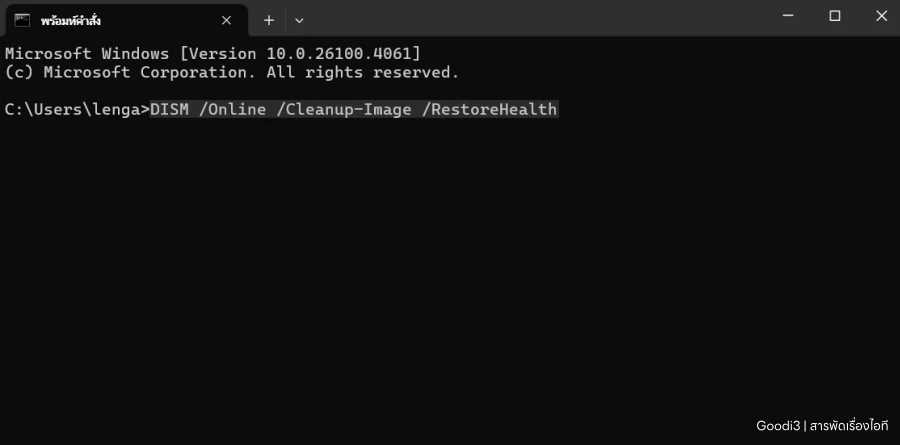
วิธีที่ 5. ล้างข้อมูลบนดิสก์
การล้างข้อมูลบนดิสก์ (Disk Cleanup) จะดำเนินการผ่านไดร์ฟ C แต่ปัญหาคือถ้า File Explorer เปิดไม่ได้ This PC ก็อาจเข้าไม่ได้เหมือนกัน ดังนั้นวิธีที่เราจะใช้เป็นทางเลือกโดยเปิดผ่าน Windows Search มีขั้นตอนดังนี้
- เปิด ล้างข้อมูลบนดิสก์ หรือ Disk Cleanup ในช่องค้นหา Windows 11
- เลือกไดรฟ์ C เป็นไดร์ฟที่ติดตั้งระบบปฏิบัติการ Windows กด ตกลง
- เลือกแฟ้มที่จะลบ โดยทำเครื่องหมายถูกหน้าตัวเลือกที่ต้องการ
- กด ตกลง จะมีหน้าต่างยืนยันการล้างข้อมูลบนดิสก์ กดปุ่ม ลบแฟ้ม
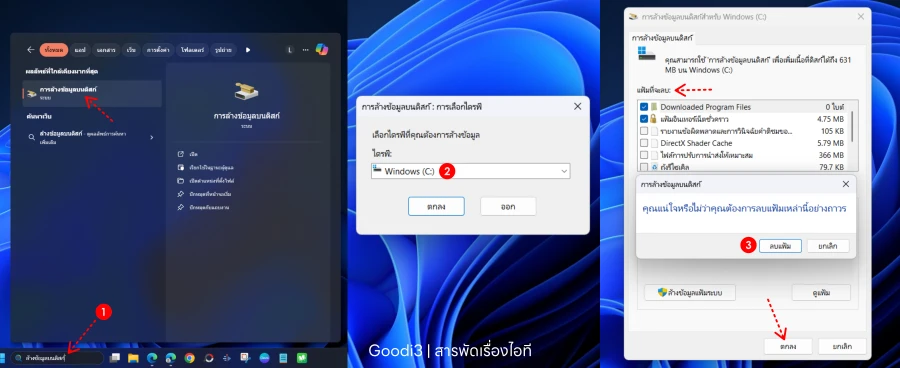
สำหรับข้อมูลที่ถูกลบออกจะเป็นไฟล์ขยะที่ไม่มีความจำเป็นต้องเก็บไว้ในเครื่องเสมือนการทำความสะอาดฮาร์ดดิส (HDD/SSD) ล้างไฟล์ข้อมูลที่อาจทำให้เกิดข้อผิดพลาดต่างๆแถมยังช่วยคืนพื้นที่ว่างสำหรับบันทึกข้อมูลจำเป็นได้มากขึ้น
สัญญาณเตือนและปัญหาที่อาจเกิดขึ้นในอนาคต
แม้เราจะแก้ไขให้กลับมาเปิดใช้งานได้ปกติ แต่โอกาสที่ปัญหาอาจเกิดขึ้นอีกก็มีสูง เนื่องจากสาเหตุที่ File Explorer เปิดไม่ได้เป็นสัญญาณเตือนว่า ฮาร์ดดิสใกล้พัง ลักษณะอาการที่จะมาตามในอนาคต ได้แก่ เปิดไฟล์หรือโฟลเดอร์ในไดร์ฟ C หรือ D ไม่ได้ เปิดโปรแกรมค้างบ่อย รวมทั้งเครื่องทำงานช้าลง เป็นต้น